|
|
|
|
|
Win11网络里面发现不了局域网其他电脑解决方法?方法很简单的,用户们进入到控制面板下的网络和internet设置下的更改高级共享设置,之后在选择启动网络发现来进行操作就可以了。下面就让本站来为用户们来仔细的介绍一下Win11网络里面发现不了局域网其他电脑的解决方法吧。 Win11网络里面发现不了局域网其他电脑的解决方法 1、首先我们打开控制面板。 2、接着进入网络和internet设置。 3、然后打开网络和共享中心。 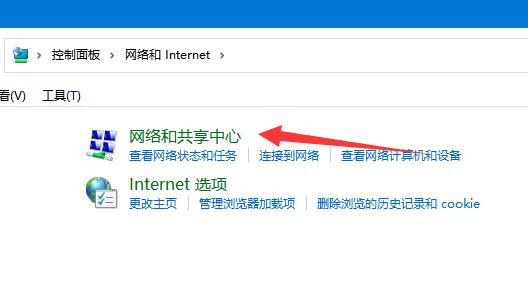 4、随后点击左边更改高级共享设置。 5、进入后,开启启用网络发现。 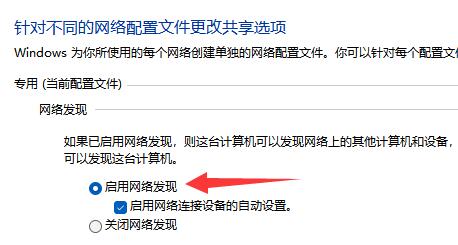 6、下面的来宾选项也有勾选启用网络发现。 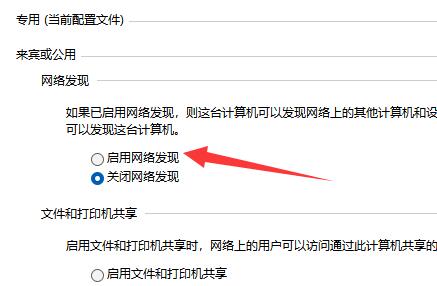 7、启用后点击下面保存更改就可以了。 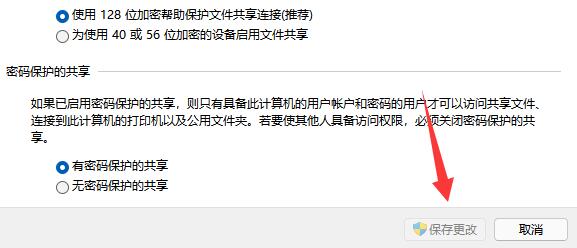 需要注意的是,局域网的双方都要开启,如果有一方未开启就找不到。 以上就是Win11网络里面发现不了局域网其他电脑解决方法?的全部内容,望能这篇Win11网络里面发现不了局域网其他电脑解决方法?可以帮助您解决问题,能够解决大家的实际问题是软件自学网一直努力的方向和目标。 |